前言
Webstorm发布2023年的第一个版本后,软件内置的很多工具窗口都只能在编辑区域内显示,看起来很不习惯。一直以为它是bug,忍受了有一段时间了,等官方发版修复。
前几天,2023.1版本的最后一个小版本也推送了,这个问题仍然存在,我就觉得或许不是官方的问题,会不会是我用的主题没适配新版本?
于是乎,我把主题禁用了,换回了默认主题,发现问题仍然存在。经过一番折腾后,我终于彻底解决了这个问题,本文就跟大家分享下我是如何解决的,欢迎各位感兴趣的开发者阅读本文。
更改窗口的显示模式
我们以Git窗口为例,默认是只能在编辑区域内展示,如下所示:
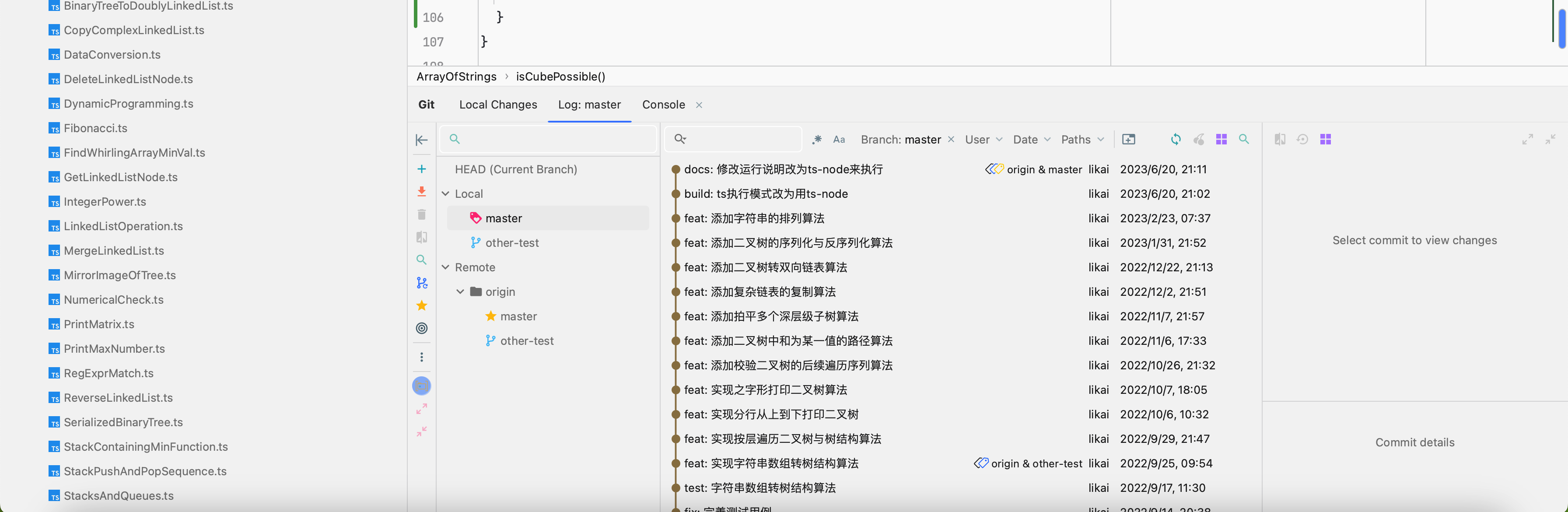
我们将鼠标指针悬浮到工具栏的右上角,分别选择 View Mode --> Undock
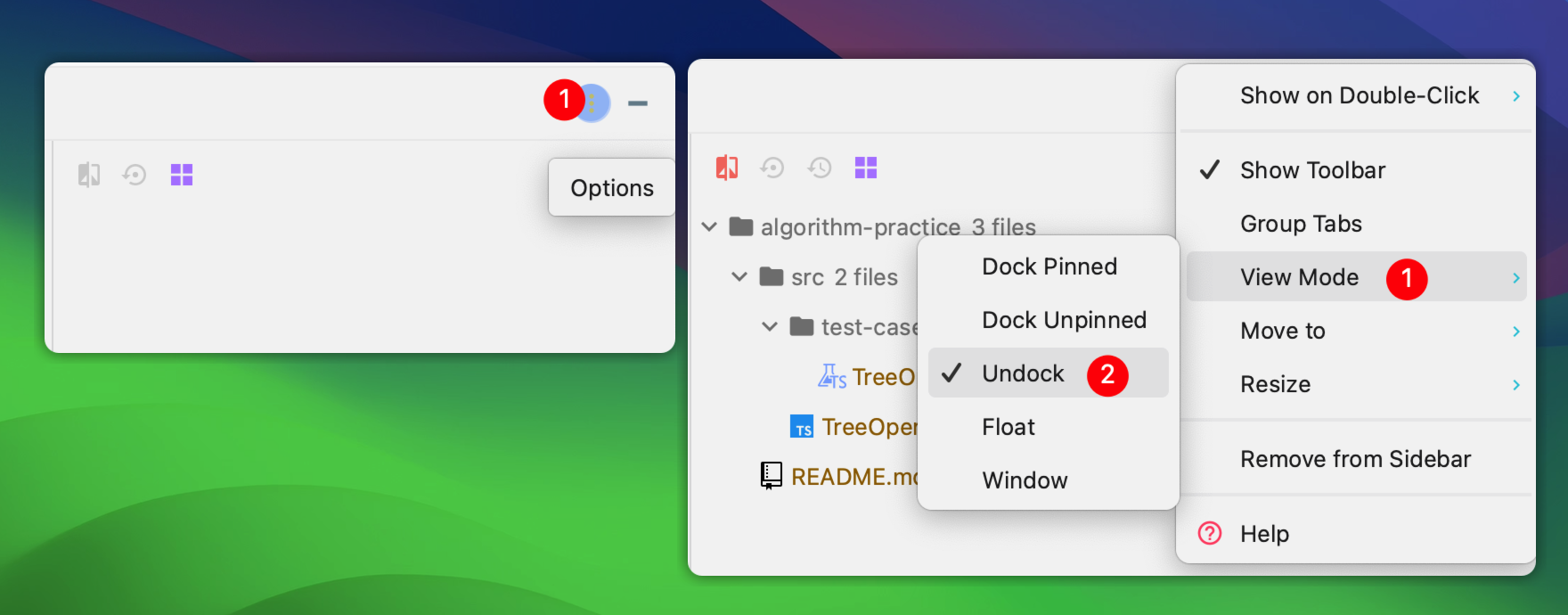
选择undock后,工具栏就铺满横向屏幕区域了,但是文件树区域以及代码区域却显示不全了(面板遮挡住了,无法滚动到最底部)。
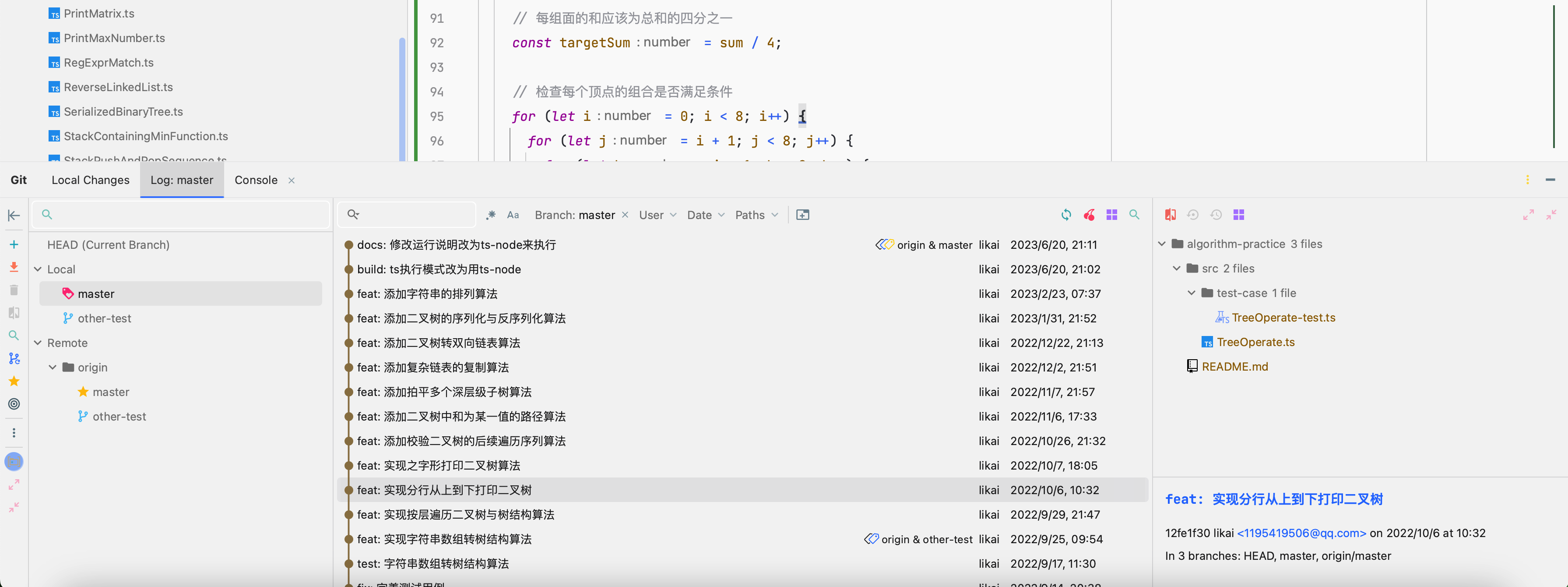
关闭宽屏工具窗口布局
更改窗口的显示模式为undock后,工具栏确实铺满了,但是并不完美,于是我就开始翻设置面板,经过一番尝试后,在设置面板中找到了Widthscreen tool window layout选项,把它取消勾选后,再将显示模式改回默认的Dock Pinned。
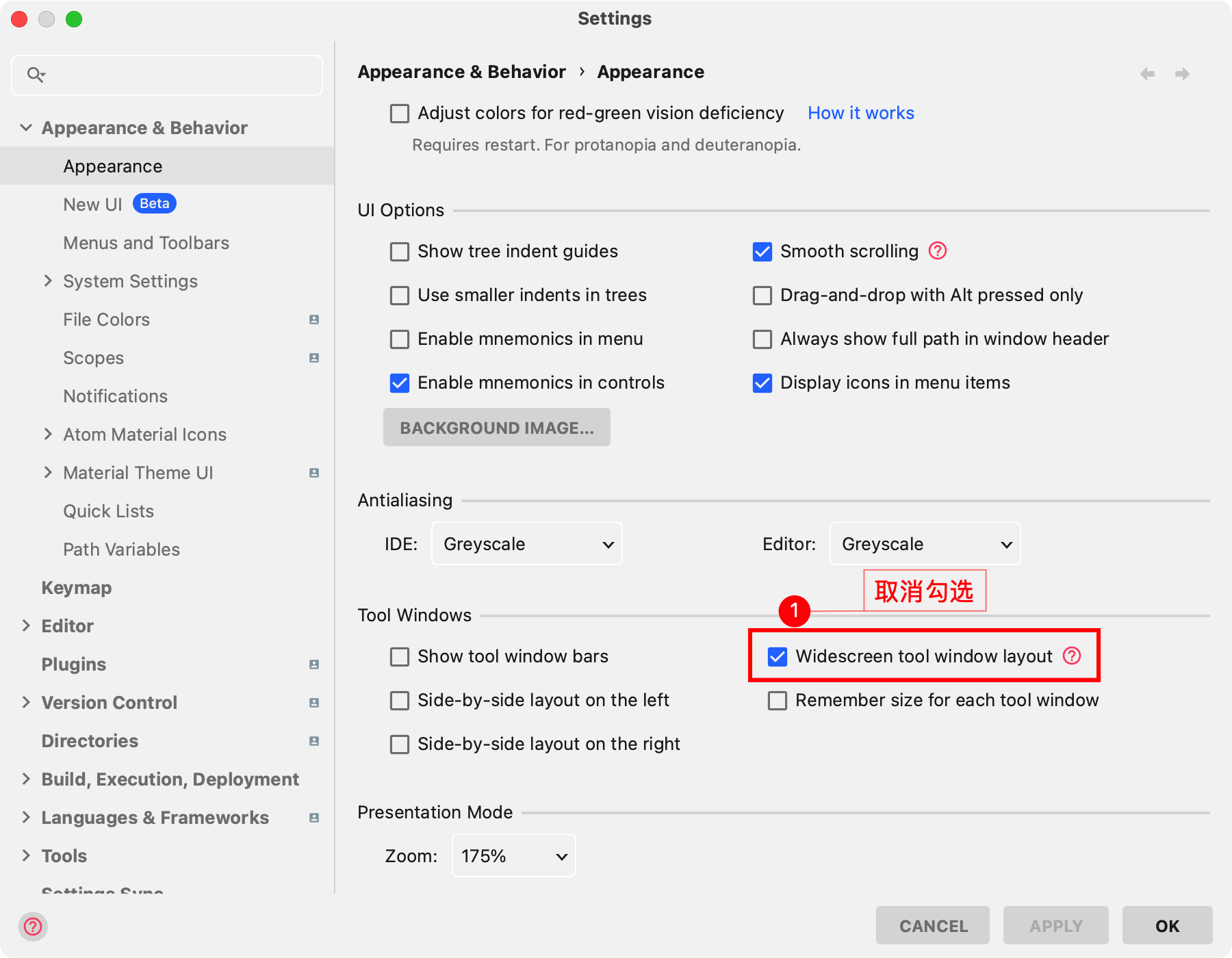
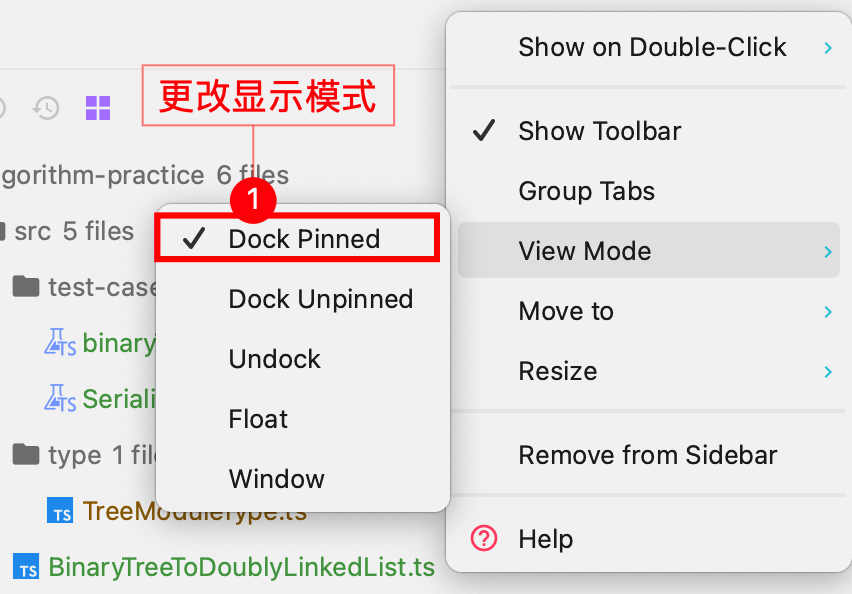
完成上述操作后,此问题就完美解决了🤗
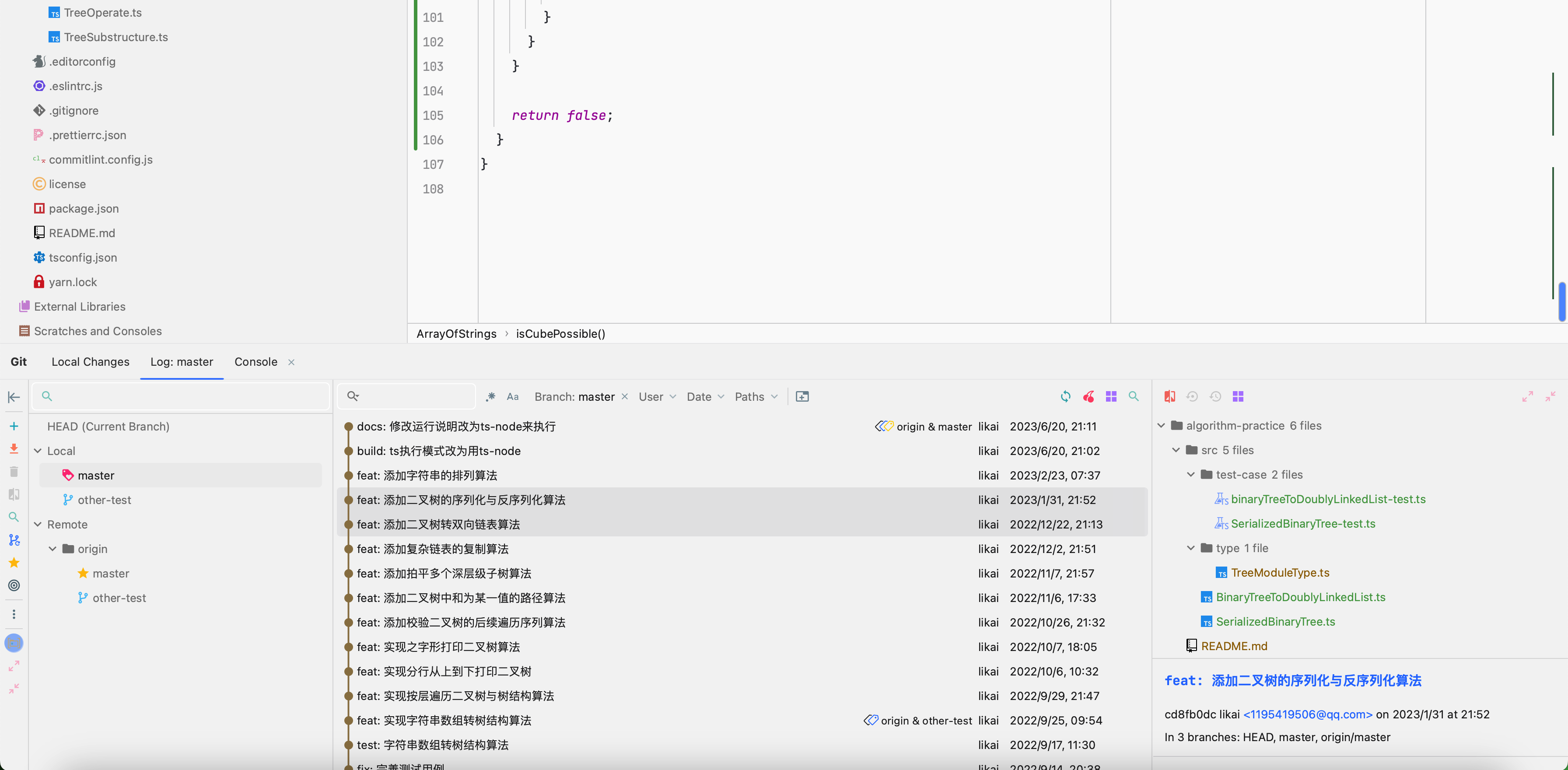
本系列其他文章
本文是Webstorm使用分享系列的第4篇文章,如果你对其他文章感兴趣请移步:
写在最后
至此,文章就分享完毕了。
我是神奇的程序员,一位前端开发工程师。
如果你对我感兴趣,请移步我的个人网站,进一步了解。
- 文中如有错误,欢迎在评论区指正,如果这篇文章帮到了你,欢迎点赞和关注😊
- 本文首发于神奇的程序员公众号,未经许可禁止转载💌



评论区